WORD2010长篇文档排版技巧
WORD2010排版技巧

定义样式
保存样式
制作标题
修改目录
第一步
定义正文样式 定义一级标题 定义二级标题 定义三级标题
……
第二步
第三步
另存为模板(.dot)
定义新的多级列表
第四步
生成目录 修改格式
10
模板设计
小贴士 有的文档要求一级标题为“第一章……”,二级标题为“1.1……”,这个可 以在定义多级编号的时候,选择编号样式为“一,二,……”即可,但会出现图片 题注中出现“一.1”这样的别扭显示,如何解决此类问题?
编辑页眉 LOGO+文档名称
第三步
设置页码
第四步
取消链接
5
页眉页脚
小贴士
在插入页眉的时候,有的页面不需要页眉,即可删掉了还是会在页面处增加一条横线, 实际是为页眉文字加了一条下边框,虽然删除了文字,段落符号还在,所以横线还在,去除 的方法就是:
➢ 选中页眉中的段落标记,【开始】| 【边框与底纹】--去掉下边框。
WORD2010排版技巧
2015-09-19
目录
1 页面布局 2 模板调用 3 模板设计 4 小技巧
2
章节标题
页面布局
1 • 基本设置 • 页眉页脚
3
基本设置
文档的页面布局是排版的第一步,利用它可以规范文档在使用哪种幅面的纸张, 文档的书写范围,装订线等信息。
设置页边距
设置纸张方向
设置页码范围
➢ 直接点击橡皮擦,清除格式即可。
6
章节标题
模板调用
2
7
模板调用
通过导入预先设计好的模板文档,即可快速调用定义好的样式,在此基础上进 行修改。
更改样式
管理样式
Word长文档排版实用技巧与案例分享
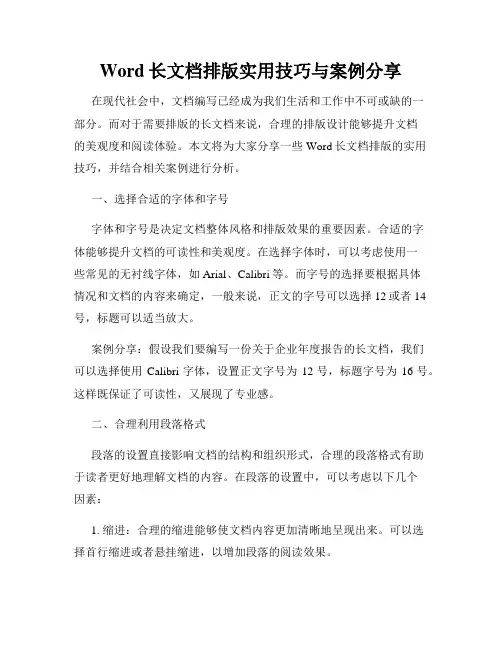
Word长文档排版实用技巧与案例分享在现代社会中,文档编写已经成为我们生活和工作中不可或缺的一部分。
而对于需要排版的长文档来说,合理的排版设计能够提升文档的美观度和阅读体验。
本文将为大家分享一些Word长文档排版的实用技巧,并结合相关案例进行分析。
一、选择合适的字体和字号字体和字号是决定文档整体风格和排版效果的重要因素。
合适的字体能够提升文档的可读性和美观度。
在选择字体时,可以考虑使用一些常见的无衬线字体,如Arial、Calibri等。
而字号的选择要根据具体情况和文档的内容来确定,一般来说,正文的字号可以选择12或者14号,标题可以适当放大。
案例分享:假设我们要编写一份关于企业年度报告的长文档,我们可以选择使用Calibri字体,设置正文字号为12号,标题字号为16号。
这样既保证了可读性,又展现了专业感。
二、合理利用段落格式段落的设置直接影响文档的结构和组织形式,合理的段落格式有助于读者更好地理解文档的内容。
在段落的设置中,可以考虑以下几个因素:1. 缩进:合理的缩进能够使文档内容更加清晰地呈现出来。
可以选择首行缩进或者悬挂缩进,以增加段落的阅读效果。
2. 行间距:适当的行间距能够提升文档的可读性。
可以选择1.5倍或者2倍行间距,使文档更加通透。
3. 对齐方式:根据文档的内容和排版风格,选择合适的对齐方式。
常见的对齐方式有左对齐、居中对齐和两端对齐。
案例分享:在编写企业年度报告的长文档中,我们可以使用首行缩进的方式对每一段进行格式设置,行间距选择1.5倍,对齐方式选择两端对齐。
这样能够使整个段落更加整齐、清晰。
三、插入页眉和页脚页眉和页脚是文档中常见的排版元素,能够提供文件信息和导航功能。
在长文档的排版中,合理利用页眉和页脚有助于统一风格和方便阅读。
1. 页眉:可以在页眉中插入公司或者个人的名称、标志等信息。
同时,也可以在页眉中插入页码,以便读者查看文档的具体位置。
2. 页脚:可以在页脚中插入页码和文档的版权信息。
Word长篇文档排版技巧
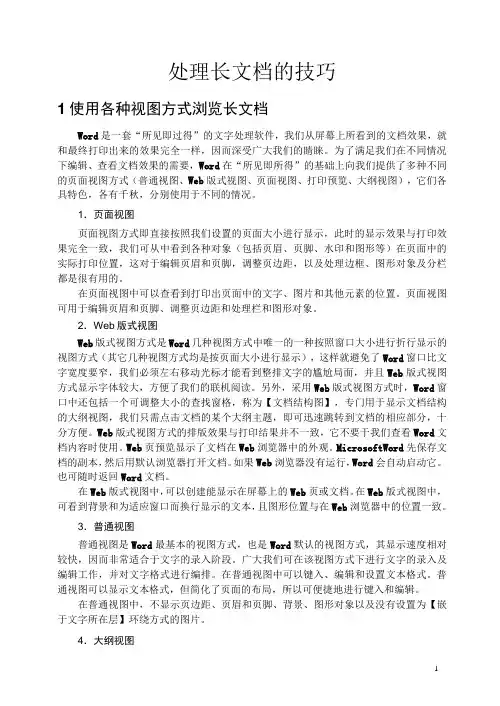
处理长文档的技巧1使用各种视图方式浏览长文档Word是一套“所见即过得”的文字处理软件,我们从屏幕上所看到的文档效果,就和最终打印出来的效果完全一样,因而深受广大我们的睛睐。
为了满足我们在不同情况下编辑、查看文档效果的需要,Word在“所见即所得”的基础上向我们提供了多种不同的页面视图方式(普通视图、Web版式视图、页面视图、打印预览、大纲视图),它们各具特色,各有千秋,分别使用于不同的情况。
1.页面视图页面视图方式即直接按照我们设置的页面大小进行显示,此时的显示效果与打印效果完全一致,我们可从中看到各种对象(包括页眉、页脚、水印和图形等)在页面中的实际打印位置,这对于编辑页眉和页脚,调整页边距,以及处理边框、图形对象及分栏都是很有用的。
在页面视图中可以查看到打印出页面中的文字、图片和其他元素的位置。
页面视图可用于编辑页眉和页脚、调整页边距和处理栏和图形对象。
2.Web版式视图Web版式视图方式是Word几种视图方式中唯一的一种按照窗口大小进行折行显示的视图方式(其它几种视图方式均是按页面大小进行显示),这样就避免了Word窗口比文字宽度要窄,我们必须左右移动光标才能看到整排文字的尴尬局面,并且Web版式视图方式显示字体较大,方便了我们的联机阅读。
另外,采用Web版式视图方式时,Word窗口中还包括一个可调整大小的查找窗格,称为【文档结构图】,专门用于显示文档结构的大纲视图,我们只需点击文档的某个大纲主题,即可迅速跳转到文档的相应部分,十分方便。
Web版式视图方式的排版效果与打印结果并不一致,它不要于我们查看Word文档内容时使用。
Web页预览显示了文档在Web浏览器中的外观。
MicrosoftWord先保存文档的副本,然后用默认浏览器打开文档。
如果Web浏览器没有运行,Word会自动启动它。
也可随时返回Word文档。
在Web版式视图中,可以创建能显示在屏幕上的Web页或文档。
在Web版式视图中,可看到背景和为适应窗口而换行显示的文本,且图形位置与在Web浏览器中的位置一致。
长篇文档排版技巧
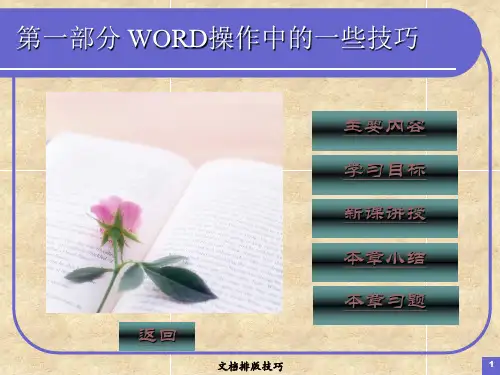
文档排版技巧
18
内容调整
如果文章中有大块区域的内容需要调整位置,以前的做法通常是剪切 后再粘贴。当区域移动距离较远时,同样不容易找到位置。从菜单选 择【视图】|【大纲】命令,进入大纲视图。文档顶端会显示“大纲” 工具栏。
在“大纲”工具栏中选择“显示级别”下拉列表中的某个级别,例如 “显示级别3”,则文档中会显示从级别1到级别3的标题。
第一部分 WORD操作中的一些技巧
主要内容
学习目标
新课讲授
本章小结
本章习题
返回
文档排版技巧
1
一、如何删除word中多余的空格和空行
1、去掉表格和格式 从“编辑”菜单中单击“全选”,然后单击“剪
切”,再单击“选择性粘贴”。在打开的的“选择 性粘贴”对话框中选择“形式”为“无格式文本”, 确定。这样表格和各种格式都没了,手动换行符也 变成了回车符(段落标记)。 从“文件”菜单中选择“另存为”,把文档保存为 纯文本文件,再用Word打开,效果和上面的方法 完全一样。
用同样的方法,即可一边录入文字,一边设置该部分文字所用的样式。 当所需样式都被选择过一次之后,可显示“有效样式”,这样不会显 示无用的其他样式。
在录入和排版过程中,可能会经常在键盘和鼠标之间切换,这样会影 响速度。对样式设置快捷键,就能避免频繁使用鼠标,提高录入和排 版速度。将鼠标指针移动到任务窗格中的“标题1”样式右侧,单击下 拉箭头,单击【修改】命令。显示“修改样式”对话框 ,单击【格
如果要将“xx”部分的内容移动到“xx”之后,可将鼠标指针移动到 “xx”前的十字标记处,按住鼠标拖动内容至“xx”下方,即可快速调 整该部分区域的位置。这样不仅将标题移动了位置,也会将其中的文 字内容一起移动。从菜单选择【视图】|【页面】命令,即可返回到 常用的页面视图编辑状态。
关于Word 2010中长文档排版方法的研究
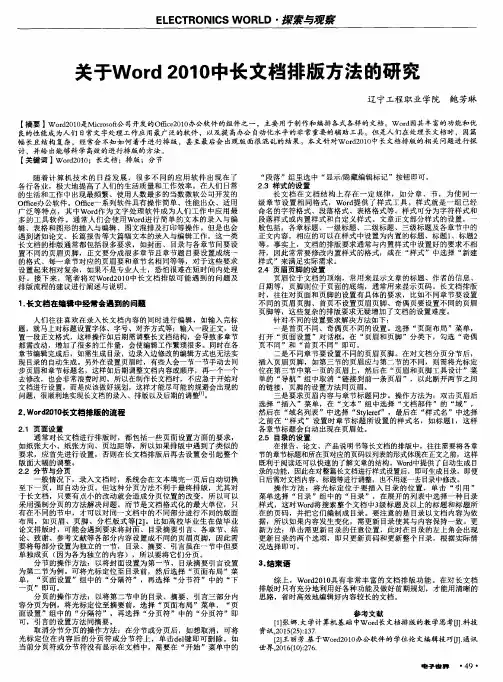
关 于W o r d 2 0 1 0 中长 文 档排 版 方法 的研 究
辽 宁工程职 业学 院 鲍芳琳
【 摘要 】 Wo r d 2 o 1 o 是Mi c r 0 s 0 公司开发的0mc e 2 o 1 o 办公软件的组件之一,主要用于制作和编排各式各样的文档。Wo r d  ̄其丰富的功能和优 良的性 能成 为人们 日常文 字处理 工作 应 用最广 泛的软 件 , 以及 提 高 办公 自动 化水 平的 非常 重要 的辅助 工 具。但 是人 们在 处理 长文档 时 , 因篇 幅 长且 结 构复 杂 ,经 常会 不知 如何 着手 进行 排 版 ,甚 至最后 会 出现 版 面很 混乱 的 结果 。本 文针 对W o r d 2 0 1 0 中长 文档排 版 的相 关 问题进 行探 讨 ,并 给 出能 够科 学高效 的进行 排版 的 方法 。
【 关键词 】 Wo r d 2 0 1 0 ;长文档;排版;分节
随着 计 算 机 技 术 的 日益 发 展 , 很 多不 同 的应 用 软件 出现 在 了 各行 各业 ,极 大地 提高 了人 们 的生活 质量 和工 作 效率 。在 人们 日常 的生活 和 工作 中 出现最 频繁 、使 用人 数最 多 的当数 微软 公 司开 发 的 O f i f c e 办 公软件 。O f i f c e -系 列 软件 具有操 作 简单 、性 能 出众 、适用 广 泛 等 特 点 ,其 中Wo r d 作 为 文 字 处理 软 件成 为 人 们 工作 中应 用最 多 的工 具 软件 。通 常人 们 会 使用 Wo r d 进 行 简单 的 文 本 的录 入 与编 辑 、表 格 和 图形 的插入 与编 辑 、图文 混排 及打 印等 操作 。但是 也会 遇 到 诸如 论文 、长 篇报 告等 大 篇幅 文本 的录入 与编 辑 工作 ,这 一类 长 文档 的排版 通 常都包 括很 多 要求 ,如 封面 、 目录与 各 章节 间要设 置 不 同 的页眉 页脚 ,正 文要 分成 很 多章 节且 章节题 目要设 置成 统一 的格 式 、每一 章节 对应 的页 眉 要和 章节 名相 同等等 ,对 于 这些 要求 设置 起来 相对 复杂 ,如果不 是 专业 人士 ,恐 怕很 难在 短时 间 内处理 好 。接 下 来 ,笔 者 将 对Wo r d 2 0 1 0 中长文 档 排 版可 能 遇 到 的 问题 及 排版 流程 的建 议进 行阐述 与说 明。 “ 段落 ”组 里选 中 “ 显示/ 隐藏 编辑 标记 ”按钮 即可 。 2 . 3 样式 的设 置 长 文 档 在 文 档结 构 上 存 在 一 定规 律 ,如 分 章 、节 ,为 使 同 一 级 章节 设置 相 同格 式 ,Wo r d 提供 了样 式工 具 。样式 就 是 一组 已经 命 名 的字符 格 式 、段落 格式 、表 格格 式等 。样 式可 分为 字符样 式 和 段落样 式 或 内置样 式和 自定 义样 式 。文 章正文 部分 样式 的设置 ,一 般 包括 :各 章 标题 、一 级标 题 、二级 标题 、三 级标 题及 各章节 中的 正文 内容 ,相 应 的可 以在样 式 中设置 为 内置 的标题 、标 题 1 、标题 2 等 。事实 上 ,文档 的排 版要 求通 常 与 内置 样式 中设 置好 的要 求不 相
word2010-排版技巧-大全
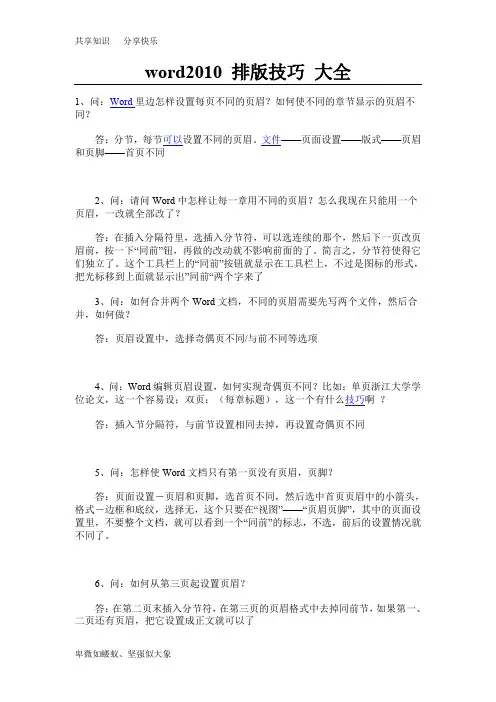
word2010 排版技巧大全1、问:Word里边怎样设置每页不同的页眉?如何使不同的章节显示的页眉不同?答:分节,每节可以设置不同的页眉。
文件——页面设置——版式——页眉和页脚——首页不同2、问:请问Word中怎样让每一章用不同的页眉?怎么我现在只能用一个页眉,一改就全部改了?答:在插入分隔符里,选插入分节符,可以选连续的那个,然后下一页改页眉前,按一下“同前”钮,再做的改动就不影响前面的了。
简言之,分节符使得它们独立了。
这个工具栏上的“同前”按钮就显示在工具栏上,不过是图标的形式,把光标移到上面就显示出”同前“两个字来了3、问:如何合并两个Word文档,不同的页眉需要先写两个文件,然后合并,如何做?答:页眉设置中,选择奇偶页不同/与前不同等选项4、问:Word编辑页眉设置,如何实现奇偶页不同?比如:单页浙江大学学位论文,这一个容易设;双页:(每章标题),这一个有什么技巧啊?答:插入节分隔符,与前节设置相同去掉,再设置奇偶页不同5、问:怎样使Word文档只有第一页没有页眉,页脚?答:页面设置-页眉和页脚,选首页不同,然后选中首页页眉中的小箭头,格式-边框和底纹,选择无,这个只要在“视图”——“页眉页脚”,其中的页面设置里,不要整个文档,就可以看到一个“同前”的标志,不选,前后的设置情况就不同了。
6、问:如何从第三页起设置页眉?答:在第二页末插入分节符,在第三页的页眉格式中去掉同前节,如果第一、二页还有页眉,把它设置成正文就可以了●在新建文档中,菜单—视图—页脚—插入页码—页码格式—起始页码为0,确定;●菜单—文件—页面设置—版式—首页不同,确定;●将光标放到第一页末,菜单—文件—页面设置—版式—首页不同—应用于插入点之后,确定。
第2步与第三步差别在于第2步应用于整篇文档,第3步应用于插入点之后。
这样,做两次首页不同以后,页码从第三页开始从1编号,完成。
7、问:Word页眉自动出现一根直线,请问怎么处理?答:格式从“页眉”改为“清除格式”,就在“格式”快捷工具栏最左边;选中页眉文字和箭头,格式-边框和底纹-设置选无8、问:页眉一般是---------,上面写上题目或者其它,想做的是把这根线变为双线,Word中修改页眉的那根线怎么改成双线的?答:按以下步骤操作去做:●选中页眉的文字,包括最后面的箭头●格式-边框和底纹●选线性为双线的●在预览里,点击左下小方块,预览的图形会出现双线●确定▲上面和下面自己可以设置,点击在预览周围的四个小方块,页眉线就可以在不同的位置9、问:Word中的脚注如何删除?把正文相应的符号删除,内容可以删除,但最后那个格式还在,应该怎么办?答:步骤如下:1、切换到普通视图,菜单中“视图”——“脚注”,这时最下方出现了尾注的编辑栏。
[专题]word2010长文档排版步骤
word2010长文档排版步骤6、考试形式:题目分操作与理论两部分,操作80分,理论20分,操作分WORD2010、EXCEL2010、POWERPOINT2010三个部分。
一、初始准备0、关于扩展名的认识 .doc .docx,不是简单的改一下扩展名就行。
1、“视图”选项卡中勾上“导航窗格”。
2、点击“开始”选项卡中样式右边的展开钮显示“样式”窗口。
3、全选文档(快捷键Ctrl+A),点击“样式”窗口内第一条的“全部清除”以清除原文档中的所有格式。
4、点击“样式窗口”中的“选项”钮。
5、在“样式窗格选项”窗口中的“选择要显示的样式”里选择“所有样式”,点确定。
二、修改章节样式,也即设置一级标题和二级标题1、把光标放置于“第一章”任意处(或者选中“第一章”三个字)。
2、再点击“开始”选项卡上中间位置的“多级列表”,选择“列表库”下的第6个样式“1 标题 1---”。
3、在右边的“样式”窗口中找到“标题1”,点这“标题1”右边的下拉菜单,选择“修改”。
4、在弹出的“修改样式”窗口左边居中位置点“居中图标”,再点击左下角的“格式”按钮,在展开的菜单中选择“编号”。
5、在“编号和项目符号”窗口中点左下角处的“定义新编号样式”按钮。
6、在“定义新编号样式”窗口中的“编号格式”处的文本框中“1”的前面输入“第”,“1”的后面输入“章”,显示为“第1章”,如果“1”后面有小数点“.”则必须删除,此处特别要注意千万不要把原来的“1”删除。
7、点确定。
还是点确定。
继续点确定。
8、点击“样式”窗口中“标题1”就可以把这个样式应用到文章中的一级标题上去,注意要把原来标题上的“第一章”删除。
9、把光标放到“1.1”上面或者选中“1.1”,再在右边的“样式”窗口点击“标题2”,就可以把二级标题样式应用到文章中的二级标题上去,注意要把原来的“1.1”删除。
10、记得保存。
三、修改正文样式1、必须把光标放到正文上(不要把光标放在章和节上面)。
Word长文档排版实用技巧与案例分享
Word长文档排版实用技巧与案例分享Word长文档排版实用技巧与案例分享随着科技的发展,我们在工作和学习中经常需要处理和编辑长篇文档。
在这篇文章中,我将分享一些Word长文档排版的实用技巧,并且通过案例来展示它们的应用。
一、分节和分页长文档往往需要分成几个部分来呈现不同的内容或章节。
而Word的分节和分页功能可以帮助我们实现这一目标。
在文档中,我们可以通过插入分节符来分割不同的章节或内容,而通过插入分页符,可以在合适的位置换页。
例如,我们要编写一篇长篇小说,包含多个章节。
在Word中,我们可以使用分节符将不同的章节分隔开来,这样可以方便编辑和管理每个章节的内容。
同时,在每个章节的结束处插入分页符,可以使得每个章节都从新页面开始,使得整篇小说的排版更加整洁。
二、样式的使用样式是Word排版中非常重要的一部分,它可以帮助我们统一文档中不同部分的字体、字号、行距等格式,从而使得整个文档看起来更加一致和专业。
在处理长文档时,使用样式可以极大地提高排版效率。
假设我们要编写一份技术报告,其中包含标题、正文、图表和参考文献等不同的部分。
我们可以使用Word中预设的标题样式来设置每个标题的格式,例如使用“标题1”样式来设置一级标题,使用“标题2”样式来设置二级标题,以此类推。
这样,不仅可以使得标题的格式看起来统一,还能够实现级别之间的层次感。
同时,我们还可以创建自定义的样式,根据需要设置字体的样式、行距、缩进等,以便于在整个文档中快速应用。
三、目录和交叉引用目录是长文档中常用的一个功能,它能够自动生成文档的章节和页码信息,方便读者快速定位到所需要的内容。
在Word中创建目录非常简单,只需在文档中插入目录,Word会自动根据文档的结构和样式生成目录内容。
当我们在文档中引用其他部分的内容时,可以使用交叉引用功能。
例如,在撰写科技论文时,我们经常需要在正文中引用表格或图片,并在文字中提到其编号。
使用交叉引用功能,可以自动更新引用的编号,无需手动修改。
Word2010长文档排版
o f f i c e .c u i t .e d u .c nOffice 高级应用Word 2010长文档综合排版o f f i c e .c u i t .e d u .c n2长文档综合排版目 录⏹长文档结构要素分析 ⏹分页与分节⏹设置页面及正文 ⏹设置文档封面 ⏹设置摘要⏹使用样式设置标题⏹ 设置页眉与页脚,插入页码⏹ 创建文档目录 ⏹ 域的设置与使用 ⏹ 插入题注 ⏹ 插入脚注和尾注o f f i c e .c u i t .e d u .c nOffice 高级应用长文档综合排版——长文档结构要素分析o f f i c e .c u i t .e d u .c n 4长文档结构要素分析在我们的工作学习中有大量的长文档如:工作报告、宣传手则、毕业论文、项目投标书、科技论文等,它们的特点是结构复杂,几十或上百页,编辑查找及格式设置较为费时困难。
了解其结构和要素是高效排版的前提。
o Office 高级应用f f i c e .c u i t .e d u .c n长文档结构要素分析✓文档的页与节 ✓页面及正文✓ 封面 ✓标题✓ 页眉和页脚,页码 ✓目录及目录格式✓ 自动统计的页数 ✓脚注和尾注✓ 题注o f f i c e .c u i t .e d u .c nOffice 高级应用长文档综合排版——分页与分节o Office 高级应用f f i c e .c u i t .e d u .c n分页与分节默认情况下,Word 将整个文档视为一节,所有对文档的设置都是应用到整个文档,插入分节符将文档分成不同部分,每个部分就可以单独设置页面的格式,如纸张的纵横,页眉和页脚的格式等。
o Office 高级应用f f i c e .c u i t .e d u .c n分页与分节分节处理要求:✓封面为一节; ✓中文摘要为一节;✓目录为一节; ✓论文正文为一节;✓横向显示不完的图片为一节; ✓结论、参考文献各一节;o Office 高级应用f f i c e .c u i t .e d u .c n分页与分节将光标定位到文档要分页或分节的地方,点击页面布局上的“分隔符”选择需要的分隔符,这里选择的是分节符中的“下一页”。
Word长篇文档排版技巧步骤
Word长篇文档排版技巧2008.12.27Word长篇文档排版技巧1. 制作长文档前,先要规划好各种设置,尤其是样式设置2. 不同的篇章部分一定要分节,而不是分页设置纸张和文档网格从菜单中选择【文件】|【页面设置】命令,显示“页面设置”对话框,选择【纸张】选项卡,通常纸张大小都用A4纸在“页面设置”对话框中选择“文档网格”选项卡,选中“指定行和字符网格”,在“字符”设置中,默认为“每行39”个字符,可以适当减小,例如改为“每行37”个字符。
同样,在“行”设置中,默认为“每页44”行,可以适当减小,例如改为“每页42”行。
这样,文字的排列就均匀清晰了。
设置样式样式就是格式的集合。
从菜单选择【格式】|【样式和格式】命令,“显示”下拉列表中选择“有效样式”,显示文档中正在使用及默认的样式。
“正文”样式是文档中的默认样式,不要轻易修改它,一旦它被改变,将会影响所有基于“正文”样式的其他样式的格式。
标题样式具有级别,分别对应级别1~9。
这样,就能够通过级别得到文档结构图、大纲和目录。
在如图4所示的样式列表中,只显示了“标题1”~“标题3”的3个标题样式,如果标题的级别比较多,可在如图3所示的“显示”下拉列表中选择“所有样式”,即可选择“标题4”~“标题9”样式。
现在,规划一下文章中可能用到的样式。
∙对于文章中的每一部分或章节的大标题,采用“标题1”样式,章节中的小标题,按层次分别采用“标题2”~“标题4”样式。
∙文章中的说明文字,采用“正文首行缩进2”样式。
∙文章中的图和图号说明,采用“注释标题”样式。
规划结束之后,即可录入文字了。
首先,录入文章第一部分的大标题,如图5所示。
注意保持光标的位置在当前标题所在的段落中。
从菜单选择【格式】|【样式和格式】命令,在任务窗格中单击“标题1”样式,即可快速设置好此标题的格式,如图6所示。
图5 录入标题图6 应用“标题1”样式后的格式用同样的方法,即可一边录入文字,一边设置该部分文字所用的样式。
- 1、下载文档前请自行甄别文档内容的完整性,平台不提供额外的编辑、内容补充、找答案等附加服务。
- 2、"仅部分预览"的文档,不可在线预览部分如存在完整性等问题,可反馈申请退款(可完整预览的文档不适用该条件!)。
- 3、如文档侵犯您的权益,请联系客服反馈,我们会尽快为您处理(人工客服工作时间:9:00-18:30)。
双面打印的复杂报告制作方法
分节 设置装订线(注意:应用于整篇文档)
设置样式
设置目录
设置页眉(奇偶页不同)
去除页眉中多余的水平线
添加不同类型的页码
ห้องสมุดไป่ตู้ 小结
页面设置决定了页面布局、节的起 始位置、奇偶页页眉和首页页眉。 分节时,每一节从奇数页或偶数页 开始,而不一定从下一页开始。 域可以自动填(写某些内容例如页 眉文字和目录)。
Microsoft Office
Word长篇文档排版技巧
信电学院: 杨洪伟
双面打印的复杂报告要求
正反面打印或印刷 如果杂志或书比较厚,每页的左侧 会留一些空白。 对于书而言,每一章的首页总是位 于右侧页(奇数页)。 每一章的首页都没有页眉。
双面打印的复杂报告要求
奇偶页页眉可以不同,一般偶数页 显示文章名或书名,奇数页显示本 章标题。 目录和正文的页码采用不同的格式 (例如目录用罗马数字,正文用阿 拉伯数字),并且都从1开始编号。
